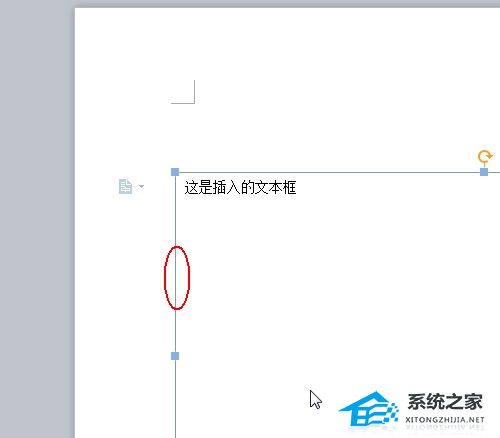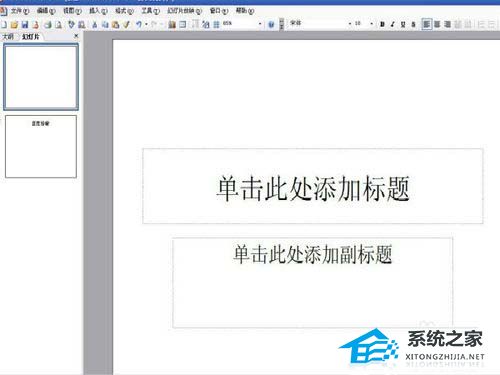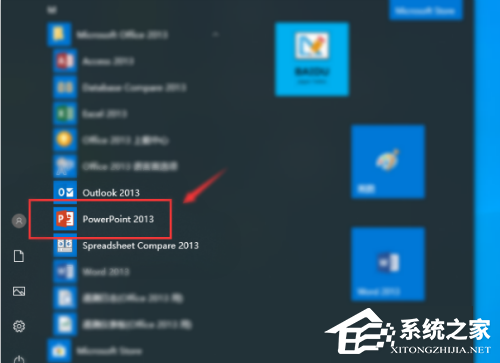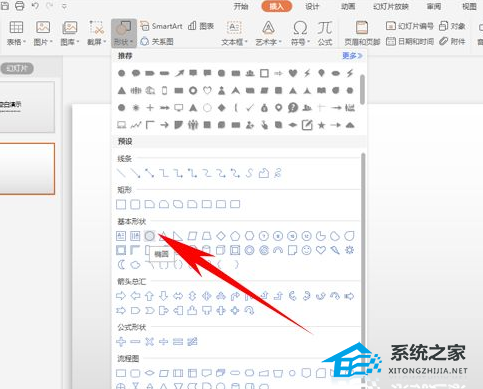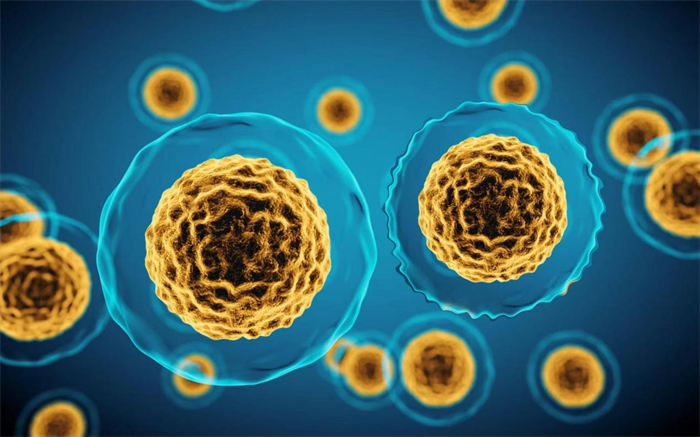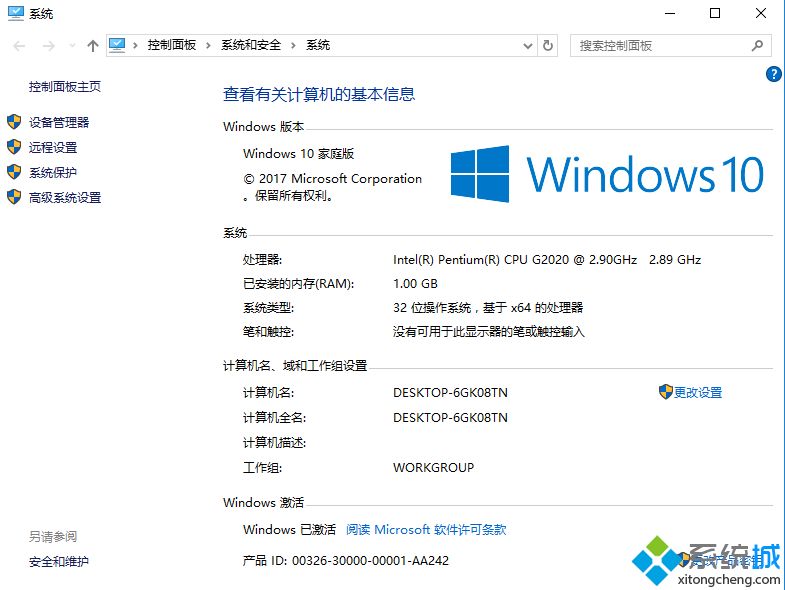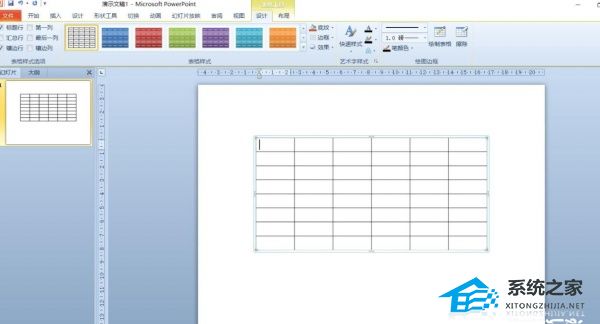WPS数据透视表求和的操作方法分享, 分享WPS数据透视表求和的操作方法。在使用数据透视表时,有些用户不知道如何对数据求和。在对数据进行计数时,求和是经常使用的操作。今天我们就来学习一下如何对数据表进行求和。
如何操作
1. 举例说明。
如图所示,现在我想对book1中每个内部号码对应的到达次数进行求和,并生成一个表,其中每个内部号码对应到到达次数之和。
 2。选择book1中的两列数据,单击wps表格数据选项,选择最左边的数据透视表,选择新工作表,然后单击确定。
2。选择book1中的两列数据,单击wps表格数据选项,选择最左边的数据透视表,选择新工作表,然后单击确定。
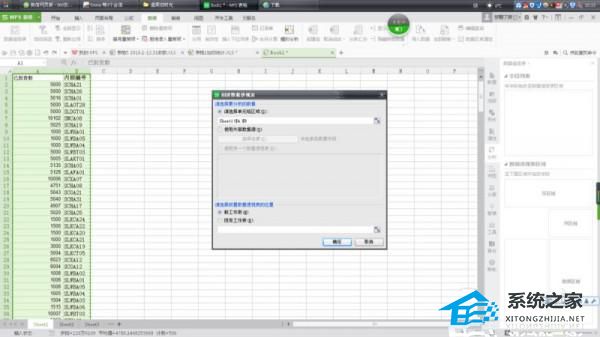 3。此时book1中出现了一个新的工作表sheet4。
3。此时book1中出现了一个新的工作表sheet4。
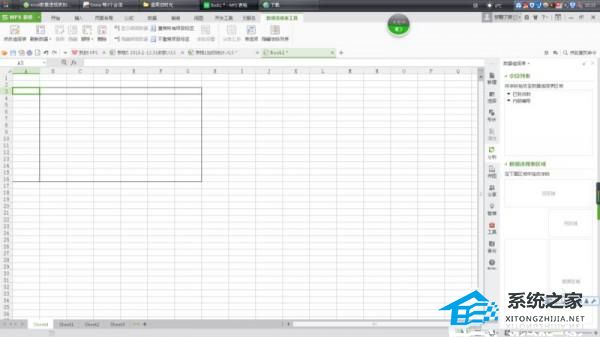 4。在工作表4右侧的字段列表中,选择内部编号并将其拖至下方的行区域。
4。在工作表4右侧的字段列表中,选择内部编号并将其拖至下方的行区域。
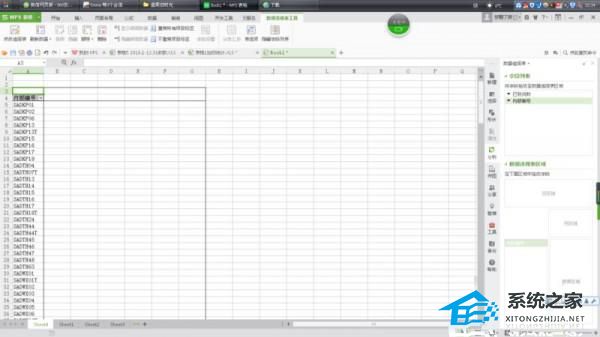 5。选择需要求和的项数,将其拖至下方数据区域。表中默认是count,不用担心,下面是求和。
5。选择需要求和的项数,将其拖至下方数据区域。表中默认是count,不用担心,下面是求和。
 6。在数据区选择到达人数,双击,选择倒数第二行的字段设置。
6。在数据区选择到达人数,双击,选择倒数第二行的字段设置。
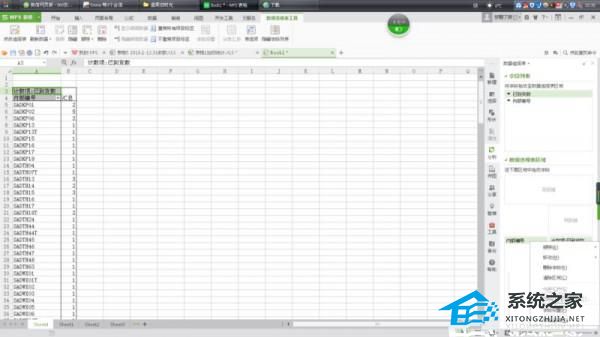 7。选择总和。
7。选择总和。
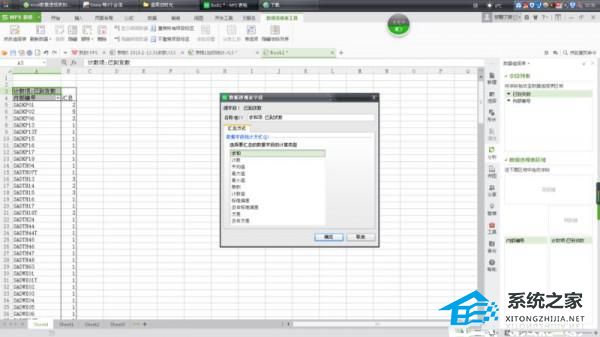 8。好了,你想要的完美整洁的求和表现在已经有了。
8。好了,你想要的完美整洁的求和表现在已经有了。
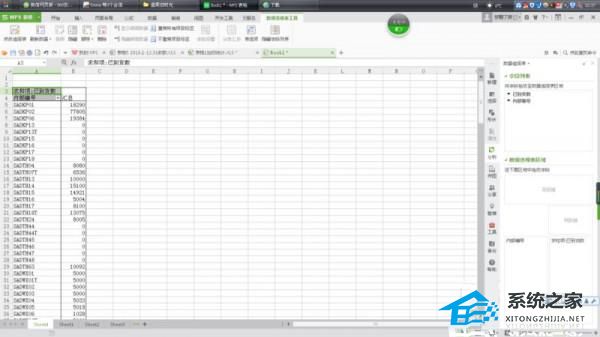
WPS数据透视表求和的操作方法分享,以上就是本文为您收集整理的WPS数据透视表求和的操作方法分享最新内容,希望能帮到您!更多相关内容欢迎关注。
未经允许不得转载:探秘猎奇网 » WPS数据透视表求和的操作方法分享(分享WPS数据透视表求和的操作方法)

 探秘猎奇网
探秘猎奇网 重装完系统没有网络怎么办(电脑重装系统win10)
重装完系统没有网络怎么办(电脑重装系统win10) 入驻抖音公会需要多少费用?入驻抖音公会需要什么?
入驻抖音公会需要多少费用?入驻抖音公会需要什么? 初中毕业上哪个技校?技校选择哪些专业比较好呢
初中毕业上哪个技校?技校选择哪些专业比较好呢 考研寄宿学校哪个可靠(南京考研寄宿机构推荐)
考研寄宿学校哪个可靠(南京考研寄宿机构推荐) 3dmark测试显卡通过率(显卡跑3dmark压力测试通过率多少)
3dmark测试显卡通过率(显卡跑3dmark压力测试通过率多少) 身份证丢了怎么办,身份证补办流程是什么?
身份证丢了怎么办,身份证补办流程是什么?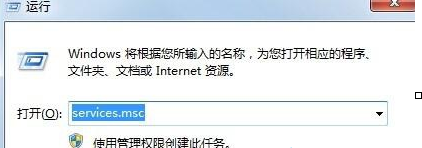 一开机就自动安装软件(电脑每次开机自动安装乱七八糟的软件)
一开机就自动安装软件(电脑每次开机自动安装乱七八糟的软件) 电脑屏幕怎么关闭节能模式(win10节能模式怎么关闭)
电脑屏幕怎么关闭节能模式(win10节能模式怎么关闭)